2019年11月07日更新
【d払い】明細/支払い履歴を確認する方法を解説!
ドコモユーザー以外でも利用できるドコモの決済サービスであるd払いですが、その支払い明細を確認したい場合は誰しもあると思います。この記事では、d払いの支払い明細の確認方法はどうすればいいのか、利用する端末ごとに説明していきます。

目次
d払いとは
多くのキャッシュレス決済方法があり、そのうちのいずれかを利用している、という人も多いかと思いますが、その中の一つにd払いというものがあります。
ドコモ提供の決済サービス
d払いとは、無線通信サービスなどを提供しているドコモの決済サービスをいいます。このd払いとはドコモユーザーか同課に関わらず利用できるサービスで、dアカウントを所持するだけで利用可能です。
キャッシュレスによる決済
現金をその場で使わないため、d払いもまたこのところ話題になっているキャッシュレス決済の一つとなっています。そんなd払いの明細(支払い履歴)はどのように確認するのか、利用端末ごとに解説していきます。
 「d払い」をドコモユーザー以外が利用するメリットは?お得か解説!
「d払い」をドコモユーザー以外が利用するメリットは?お得か解説!【d払い】明細/支払い履歴の確認方法~PC~
まずはPCからのd払いの明細(支払い履歴)の確認方法です。PCでのd払いの支払い明細の確認方法とはどのように行うのか、順を追って説明していきます。
PCで確認する方法
PCではd払いのサイトへ赴き、dアカウントへログインしてd払いの明細(支払い履歴)を確認することとなります。
dアカウントにログイン
下記サイトがd払いのPC版サイトとなっています。dアカウントとはドコモのアカウントで、ドコモユーザーは必ず所持しているものです。
ドコモユーザー以外の場合も、発行すればdアカウントを所持することが可能で、d払いの利用に必須なのがこのdアカウントです。
IDとパスワードが必要
利用するにはIDとパスワードが必要です。dアカウントのIDを入力してください。
次にパスワードを入力します。
「決済サービスご利用明細」から確認
「決済サービスご利用明細」が開きます。「ご利用履歴・お支払い明細」をクリックしましょう。
支払い履歴の確認を月ごとに行うことができます。
 「d払い」が使えるコンビニ一覧!支払い方法も解説!
「d払い」が使えるコンビニ一覧!支払い方法も解説!【d払い】明細/支払い履歴の確認方法~スマホ~
さて、d払いをスマホで支払い履歴を確認する方法とはどのようにするのか、PCに続いて確認していきましょう。
スマホのspモードでの確認方法
スマホでd払いの明細(支払い履歴)を確認する方法としてはアプリとWebサイトで確認する方法とがありますが、ここではスマホのspモード(Webサイト)を利用した確認方法をお教えします。
dメニューから確認
支払い履歴をスマホのWebサイトで確認する方法には2種類ありますが、共通しているのはdメニューを利用するという点にあります。下記リンクからdメニューを開いてください。
マイメニューから確認する場合
まず1つ目はドコモのマイメニューから確認する方法です。スマホでdメニューを開くと「マイメニュー」と書かれた星形のマークがついたボタンがありますので、そこをタップします。
「マイメニュー」での操作
dアカウントへのログインを求められた場合はdアカウントへのログインを行ってください。
「継続課金一覧」を選択
「継続課金一覧」を開きましょう。
継続課金一覧のページに、利用しているものが表示されます。そのうち「d払い」の「詳細」を開くことで、d払いの支払い明細を確認することが可能です。
お客様サポートから確認する場合
なお、d払いの支払い明細の確認は、マイメニューではなくお客様サポートから利用履歴と支払い明細を確認することもできます。
「My docomo(お客様サポート)」での操作
「My docomo お客様サポート」というボタンがありますので、そこをタップします。ログイン画面が表示されたらログインを行ってください。
「料金」から購入履歴へ移動
「料金」というボタンがありますので、そこをタップします。
下の方へスクロールをしていき、「決済サービスご利用明細」をタップしてください。
ご利用明細の欄になりますので、「ご利用履歴・お支払い明細」をタップしましょう。
支払い履歴の確認を月ごとに行うことができます。
ネットワーク暗証番号が必要
なお、dアカウントへのログイン時にIDやパスワードが必要ではありますが、Wi-Fi環境下でなくドコモの通信環境下にある場合はネットワーク暗証番号が必要になりますので、その点注意が必要です。
 d払いの限度額の設定方法は?確認・変更方法も解説!
d払いの限度額の設定方法は?確認・変更方法も解説!【d払い】明細/支払い履歴の確認方法~iモード~
現在利用している人は少ないかもしれませんが、iモード環境下でもd払いの明細(支払い履歴)の確認を行うことができます。
iモードでの確認方法
iモードの場合もspモードの場合と大きく差はありません。お客様サポートから支払い明細の内容を確認することとなります。
iメニューの「お客様サポート」から確認
iメニューで「お客様サポート」を開き、「料金確認・診断」→「料金の確認・お支払い」→「商品等購入履歴」→「ドコモ払い」から確認が可能です。
ネットワーク暗証番号が必要
なお、iモードの場合はネットワーク暗証番号が必須となりますので、忘れてしまっている場合は再設定などを行っておくようにしましょう。
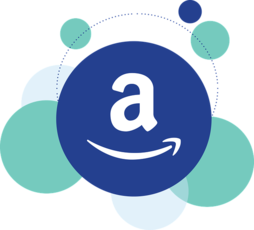 Amazonでd払い/dポイントを利用する方法!メリットは?
Amazonでd払い/dポイントを利用する方法!メリットは?【d払い】明細/支払い履歴の確認方法~アプリ~
さて、d払いとは基本的にアプリから利用するものですので、スマホアプリからd払いの支払い履歴を確認したい、と考える人もいるかと思います。
アプリでの確認方法
d払いアプリでの支払い履歴の確認方法ですが、アプリのトップページから確認を行うこととなります。
「ご利用履歴/限度額設定変更」を選択
アプリの画面に「ご利用履歴」(以前のバージョンだと「ご利用履歴/限度各設定変更」)をタップしましょう。
Webサイトにログインして確認
ブラウザで開くことを求められますので、ブラウザを選択してd払いのWebサイトを開き、「d払いご利用明細」をタップします。
ご利用明細画面になりますので、ここで支払い履歴を確認することとなります。
アプリ内では確認できない
一つ注意しなければならないのは、d払いアプリ内での支払い履歴の確認ができない、という点です。アプリ内で確認できると楽ではあるのですが、現在はWebサイトで確認することしかできないのが現状です。
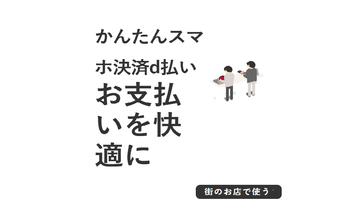 【d払い】ポイント3重取りする「お得な貯め方/使い方」をくわしく解説!
【d払い】ポイント3重取りする「お得な貯め方/使い方」をくわしく解説!【d払い】明細/支払い履歴の確認方法~自動音声と書面~
さて、どの方法でもd払いの支払い明細を確認できない、難しいと感じる方は、Webではなく電話もしくは書面での確認を行うこともできます。
自動音声ガイダンスでの確認方法
d払いの明細は、自動音声ガイダンスで確認することができます。なお、これはドコモの利用料金の確認方法でもあり、d払いのみの確認はできないので注意してください。
発信者番号を通知
契約回線(携帯電話)から「151」、一般電話などの場合は「0120-800-000」へ発信してください。なお、発信者番号通知設定を利用している場合は「通知」に設定しておきましょう。
音声ガイダンスに従う
音声ガイダンスに従って操作を行っていきます。「5.自動音声によるご利料金、ポイントの案内」を選択しましょう。
その後は「1.前月以前にご利用いただいた料金の確認」「2.今月にご利用いただいた料金の確認」「3.dポイントの確認」のいずれかを選択して料金の確認を行います。
書面での確認方法
電話やネットで毎回チェックするのは面倒だから書面で送ってほしい、という人におすすめなのが書面での確認方法です。これは手続きを行わないと利用することができないので、下記の流れで手続きを行いましょう。
料金明細送付サービスを利用
d払いの支払い履歴を含めた料金明細を紙で受け取りたい場合、「料金明細送付サービス」を利用することになります。
1ヶ月分の明細が書面で送付される
この「料金明細送付サービス」は、ドコモの支払い内容の明細が送付されてきます。1か月分の支払い明細になりますので、料金プランの内容の確認にもなるため利用している、という人もいるサービスです。
「ドコモオンライン手続き」から申し込み
この支払い明細の送付の手続きは、Webサイトのドコモオンライン手続きから行うこととなります。下記リンク先から申し込むことができます。
ドコモショップでも可能
なお、ドコモオンライン手続きだと分かりにくくてできない、という場合はドコモショップへ行きましょう。そちらでも支払い明細の送付手続きを行うことができます。
郵送料が別途必要
一つ注意しなければならないのは、支払い明細を送ってもらう場合無料ではできない、という点です。紙媒体で作成するためその作成料として100円、それに加えて郵送料が別途必要となります。
請求書と同封して送付する場合は郵送料は不要になりますが、その請求書も発行手数料がかかりますので、その点も注意が必要です。
 「d払い」の明細履歴を確認できないときの手順を解説!
「d払い」の明細履歴を確認できないときの手順を解説!合わせて読みたい!ドコモに関する記事一覧
 iPhone機種変更時のドコモメールの引き継ぎ方法!設定方法を解説!
iPhone機種変更時のドコモメールの引き継ぎ方法!設定方法を解説! 【ドコモ】「歩いておトク」についてくわしく解説!
【ドコモ】「歩いておトク」についてくわしく解説! 【ドコモ】5Gプレサービス用スマホ3機種を披露!
【ドコモ】5Gプレサービス用スマホ3機種を披露! 【ドコモ】Android 10への「アップデート予定機種」を公開!
【ドコモ】Android 10への「アップデート予定機種」を公開!




























